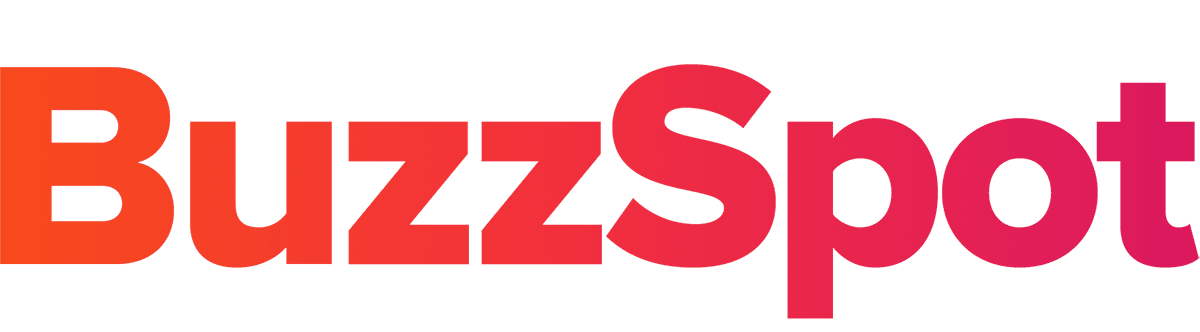Dalam era digital saat ini, laptop telah menjadi salah satu alat yang paling penting dalam kehidupan sehari-hari. Namun, seringkali kinerja laptop dapat menjadi lambat dan tidak responsif, terutama jika menggunakan hard disk drive (HDD) tradisional. Salah satu cara untuk memaksimalkan kinerja laptop adalah dengan menggantikan HDD dengan solid-state drive (SSD).
SSD adalah jenis penyimpanan data yang lebih cepat dan lebih efisien daripada HDD. Dengan menggunakan SSD, laptop Anda akan memiliki waktu booting yang lebih cepat, aplikasi akan berjalan lebih lancar, dan transfer data akan menjadi lebih cepat. Selain itu, SSD juga lebih tahan terhadap guncangan fisik dan memiliki daya tahan yang lebih lama dibandingkan dengan HDD.
Dalam artikel ini, kami akan membahas beberapa cara untuk memaksimalkan kinerja laptop dengan SSD. Dengan mengikuti tips ini, Anda dapat mengoptimalkan penggunaan SSD dan meningkatkan kinerja laptop Anda secara keseluruhan.
Keuntungan Menggunakan SSD pada Laptop
SSD atau Solid State Drive adalah salah satu teknologi penyimpanan data yang semakin populer di kalangan pengguna laptop. Dibandingkan dengan hard disk drive (HDD) yang menggunakan piringan magnetik untuk menyimpan data, SSD menggunakan chip flash memory yang lebih cepat dan lebih efisien. Penggunaan SSD pada laptop memiliki banyak keuntungan yang dapat memaksimalkan kinerja laptop Anda.
Pertama-tama, keuntungan utama menggunakan SSD adalah kecepatan. SSD memiliki kecepatan transfer data yang jauh lebih tinggi dibandingkan dengan HDD. Dengan menggunakan SSD, laptop Anda akan dapat melakukan booting atau memulai sistem operasi dengan lebih cepat. Tidak hanya itu, aplikasi dan file juga akan terbuka dengan lebih cepat, sehingga Anda tidak perlu menunggu lama saat membuka program atau mengakses data.
Selain itu, SSD juga memiliki keuntungan dalam hal daya tahan dan keandalan. Karena tidak memiliki bagian yang bergerak seperti HDD, SSD lebih tahan terhadap guncangan dan benturan. Hal ini membuat SSD menjadi pilihan yang lebih baik untuk laptop yang sering dibawa-bawa atau digunakan dalam kondisi yang tidak stabil. Selain itu, SSD juga memiliki umur yang lebih panjang dibandingkan dengan HDD. Dengan menggunakan SSD, Anda tidak perlu khawatir tentang kerusakan atau kehilangan data akibat kerusakan mekanis pada HDD.
Keuntungan lain dari menggunakan SSD adalah ukurannya yang lebih kecil dan ringan. SSD memiliki bentuk yang lebih ramping dan ringan dibandingkan dengan HDD. Hal ini membuat laptop Anda menjadi lebih ringan dan mudah dibawa-bawa. Selain itu, ukuran yang lebih kecil juga memungkinkan Anda untuk menginstal SSD sebagai tambahan pada laptop yang sudah memiliki HDD. Dengan demikian, Anda dapat memiliki ruang penyimpanan yang lebih besar tanpa harus mengorbankan kecepatan dan kinerja.
Selain keuntungan-keuntungan tersebut, penggunaan SSD pada laptop juga dapat meningkatkan efisiensi daya. SSD menggunakan lebih sedikit daya dibandingkan dengan HDD, sehingga baterai laptop Anda akan lebih tahan lama. Hal ini sangat berguna saat Anda bepergian atau tidak memiliki akses ke sumber daya listrik. Dengan menggunakan SSD, Anda dapat menggunakan laptop Anda lebih lama tanpa harus khawatir tentang baterai yang cepat habis.
Dalam kesimpulan, penggunaan SSD pada laptop memiliki banyak keuntungan yang dapat memaksimalkan kinerja laptop Anda. Kecepatan transfer data yang lebih tinggi, daya tahan dan keandalan yang lebih baik, ukuran yang lebih kecil dan ringan, serta efisiensi daya yang lebih baik adalah beberapa keuntungan yang dapat Anda dapatkan dengan menggunakan SSD. Jadi, jika Anda ingin meningkatkan kinerja laptop Anda, pertimbangkan untuk mengganti HDD dengan SSD. Anda akan merasakan perbedaannya dengan jelas dan tidak akan menyesal melakukannya.
Panduan Memilih SSD yang Tepat untuk Laptop Anda
Panduan Memilih SSD yang Tepat untuk Laptop Anda
Apakah Anda merasa laptop Anda semakin lambat dan tidak responsif? Jika iya, mungkin saatnya untuk mempertimbangkan untuk meng-upgrade hard drive laptop Anda dengan SSD (Solid State Drive). SSD adalah teknologi penyimpanan data yang lebih cepat dan lebih efisien daripada hard drive tradisional. Dalam artikel ini, kami akan memberikan panduan untuk memilih SSD yang tepat untuk laptop Anda.
Pertama-tama, Anda perlu mempertimbangkan kapasitas penyimpanan yang Anda butuhkan. SSD tersedia dalam berbagai kapasitas, mulai dari 128GB hingga 4TB. Jika Anda hanya menggunakan laptop untuk tugas-tugas sehari-hari seperti browsing web dan pengolahan dokumen, SSD dengan kapasitas 128GB atau 256GB mungkin sudah cukup. Namun, jika Anda sering mengedit video atau bermain game, Anda mungkin perlu mempertimbangkan SSD dengan kapasitas yang lebih besar.
Selain kapasitas, kecepatan baca dan tulis juga merupakan faktor penting yang perlu dipertimbangkan. Kecepatan baca dan tulis SSD diukur dalam megabita per detik (Mbps) atau gigabita per detik (Gbps). Semakin tinggi angka tersebut, semakin cepat SSD tersebut dalam membaca dan menulis data. Jika Anda ingin meningkatkan kinerja laptop Anda secara signifikan, pilihlah SSD dengan kecepatan baca dan tulis yang tinggi.
Selanjutnya, perhatikan juga faktor keamanan. Beberapa SSD dilengkapi dengan fitur keamanan seperti enkripsi hardware yang dapat melindungi data Anda dari akses yang tidak sah. Jika Anda menyimpan data sensitif di laptop Anda, memilih SSD dengan fitur keamanan tambahan dapat memberikan keamanan tambahan.
Selain itu, perhatikan juga faktor daya tahan. SSD memiliki umur pakai yang lebih lama daripada hard drive tradisional, tetapi tidak semua SSD diciptakan sama. Beberapa SSD memiliki umur pakai yang lebih lama daripada yang lain, tergantung pada teknologi dan kualitas pembuatannya. Pastikan untuk memilih SSD yang memiliki umur pakai yang cukup panjang agar Anda tidak perlu menggantinya dalam waktu dekat.
Terakhir, perhatikan juga faktor harga. Harga SSD bervariasi tergantung pada kapasitas, kecepatan, dan merek. Sebelum membeli, tentukan anggaran Anda dan cari SSD yang sesuai dengan anggaran tersebut. Jangan lupa untuk membandingkan harga dari beberapa toko atau situs web untuk mendapatkan harga terbaik.
Dalam memilih SSD yang tepat untuk laptop Anda, penting untuk mempertimbangkan kapasitas, kecepatan, keamanan, daya tahan, dan harga. Jangan terburu-buru dalam memilih, lakukan riset terlebih dahulu dan baca ulasan dari pengguna lain untuk mendapatkan informasi yang lebih akurat. Dengan memilih SSD yang tepat, Anda dapat memaksimalkan kinerja laptop Anda dan menghindari masalah lambat dan tidak responsif.
Langkah-langkah Instalasi SSD pada Laptop
Langkah-langkah Instalasi SSD pada Laptop
Jika Anda ingin memaksimalkan kinerja laptop Anda, salah satu cara yang paling efektif adalah dengan mengganti hard disk drive (HDD) dengan solid state drive (SSD). SSD memiliki kecepatan baca dan tulis yang jauh lebih cepat dibandingkan HDD, sehingga dapat membuat laptop Anda berjalan lebih cepat dan responsif. Jika Anda belum pernah menginstal SSD sebelumnya, jangan khawatir! Di artikel ini, saya akan memberikan langkah-langkah instalasi SSD pada laptop Anda.
Langkah pertama yang perlu Anda lakukan adalah mempersiapkan peralatan yang diperlukan. Anda akan membutuhkan SSD yang sesuai dengan laptop Anda, obeng kecil, dan kabel SATA. Pastikan Anda membeli SSD dengan kapasitas yang cukup untuk menyimpan semua data yang ada di HDD Anda saat ini.
Setelah Anda memiliki semua peralatan yang diperlukan, langkah berikutnya adalah mematikan laptop Anda dan melepaskan baterai. Ini penting untuk menghindari risiko korsleting atau kerusakan pada laptop Anda. Setelah baterai dilepas, letakkan laptop Anda di permukaan yang datar dan aman.
Selanjutnya, Anda perlu membuka casing laptop Anda. Biasanya, casing laptop dapat dibuka dengan melepas sejumlah sekrup di bagian bawah laptop. Pastikan Anda menyimpan sekrup-sekrup tersebut dengan aman agar tidak hilang. Setelah casing terbuka, Anda akan melihat HDD yang terpasang di dalamnya.
Langkah selanjutnya adalah melepaskan HDD dari laptop. Untuk melakukannya, Anda perlu melepas kabel SATA yang terhubung ke HDD. Kabel SATA biasanya terhubung dengan HDD melalui soket yang dapat dilepas dengan mudah. Setelah kabel SATA dilepas, Anda dapat mengangkat HDD dari laptop dengan hati-hati.
Setelah HDD dilepas, saatnya untuk menginstal SSD. Ambil SSD yang baru dan hubungkan kabel SATA ke soket yang tersedia di SSD. Pastikan kabel SATA terhubung dengan kuat dan aman. Setelah itu, letakkan SSD di tempat yang sama dengan HDD sebelumnya dan pastikan SSD terpasang dengan baik.
Setelah SSD terpasang dengan benar, langkah berikutnya adalah memasang kembali casing laptop. Pasang sekrup-sekrup yang sebelumnya Anda lepas dengan hati-hati. Pastikan casing terpasang dengan rapat dan aman. Setelah casing terpasang, pasang kembali baterai laptop Anda.
Setelah semua langkah instalasi selesai, saatnya untuk menghidupkan laptop Anda. Anda akan melihat perbedaan yang signifikan dalam kinerja laptop Anda setelah mengganti HDD dengan SSD. Laptop akan berjalan lebih cepat dan responsif, dan waktu booting akan jauh lebih singkat.
Selain itu, Anda juga dapat memindahkan data dari HDD lama Anda ke SSD baru. Anda dapat menggunakan kabel SATA yang sama untuk menghubungkan HDD lama Anda ke laptop melalui port USB. Setelah HDD lama terhubung, Anda dapat mentransfer data dengan mudah ke SSD baru Anda.
Dalam artikel ini, saya telah menjelaskan langkah-langkah instalasi SSD pada laptop Anda. Meskipun proses ini mungkin terdengar rumit, sebenarnya cukup sederhana jika Anda mengikuti langkah-langkah dengan hati-hati. Dengan mengganti HDD dengan SSD, Anda dapat memaksimalkan kinerja laptop Anda dan membuatnya berjalan lebih cepat dan responsif. Jadi, jangan ragu untuk mencoba menginstal SSD pada laptop Anda sendiri!
Tips untuk Mengoptimalkan Kinerja Laptop dengan SSD
Tips untuk Mengoptimalkan Kinerja Laptop dengan SSD
Apakah Anda memiliki laptop dengan SSD? Jika ya, Anda sudah berada di jalur yang benar untuk meningkatkan kinerja laptop Anda. SSD, atau Solid State Drive, adalah jenis penyimpanan yang lebih cepat dan lebih andal daripada hard drive tradisional. Namun, hanya memiliki SSD saja tidak cukup untuk memaksimalkan kinerja laptop Anda. Anda juga perlu mengoptimalkannya agar dapat berjalan dengan lancar dan efisien. Berikut ini adalah beberapa tips yang dapat membantu Anda mengoptimalkan kinerja laptop dengan SSD.
Pertama, pastikan bahwa sistem operasi Anda terinstal di SSD. Dengan menginstal sistem operasi di SSD, Anda akan merasakan perbedaan yang signifikan dalam kecepatan booting dan waktu respon laptop Anda. Jadi, jika Anda masih menggunakan hard drive sebagai tempat penyimpanan sistem operasi Anda, segera pindahkan ke SSD untuk meningkatkan kinerja laptop Anda.
Selanjutnya, pastikan bahwa driver SSD Anda selalu diperbarui. Driver yang tidak terbarui dapat menyebabkan masalah kinerja pada SSD Anda. Untuk memastikan bahwa driver SSD Anda selalu terbarui, Anda dapat mengunjungi situs web produsen SSD Anda dan mencari driver terbaru yang kompatibel dengan sistem operasi Anda. Menginstal driver terbaru akan membantu memperbaiki bug dan meningkatkan kinerja SSD Anda.
Selain itu, pastikan bahwa firmware SSD Anda juga terbarui. Firmware adalah perangkat lunak yang terpasang di dalam SSD Anda dan mengontrol operasi dan kinerjanya. Seperti driver, firmware yang tidak terbarui dapat menyebabkan masalah kinerja pada SSD Anda. Untuk memperbarui firmware SSD Anda, Anda dapat mengunjungi situs web produsen SSD Anda dan mencari pembaruan firmware terbaru. Memperbarui firmware secara teratur akan membantu memperbaiki bug dan meningkatkan kinerja SSD Anda.
Selanjutnya, pastikan bahwa TRIM diaktifkan pada SSD Anda. TRIM adalah fitur yang memungkinkan SSD untuk membersihkan dan mengoptimalkan ruang penyimpanannya secara otomatis. Dengan mengaktifkan TRIM, Anda dapat memastikan bahwa SSD Anda tetap berkinerja optimal seiring waktu. Untuk mengaktifkan TRIM, Anda dapat membuka Command Prompt sebagai administrator dan mengetikkan perintah “fsutil behavior set DisableDeleteNotify 0”. Setelah itu, restart laptop Anda untuk mengaktifkan TRIM.
Selain itu, pastikan bahwa Anda tidak mengisi SSD Anda hingga penuh. Seperti hard drive tradisional, SSD juga membutuhkan ruang kosong untuk beroperasi dengan baik. Jadi, pastikan bahwa Anda selalu menyisakan sejumlah ruang kosong di SSD Anda. Sebagai aturan umum, usahakan untuk tidak mengisi SSD Anda lebih dari 75% kapasitasnya. Dengan cara ini, Anda dapat memastikan bahwa SSD Anda tetap berkinerja optimal.
Terakhir, pastikan bahwa Anda melakukan defragmentasi secara teratur. Meskipun SSD tidak memerlukan defragmentasi seperti hard drive tradisional, tetapi melakukan defragmentasi pada file-file yang ada di SSD Anda dapat membantu meningkatkan kinerjanya. Anda dapat menggunakan utilitas defragmentasi bawaan Windows atau utilitas pihak ketiga untuk melakukan defragmentasi pada SSD Anda.
Dengan mengikuti tips-tips di atas, Anda dapat mengoptimalkan kinerja laptop Anda dengan SSD. Ingatlah bahwa SSD adalah investasi yang berharga, dan dengan mengoptimalkannya, Anda dapat memastikan bahwa laptop Anda berjalan dengan lancar dan efisien. Jadi, jangan ragu untuk menerapkan tips-tips ini dan nikmati pengalaman menggunakan laptop dengan SSD yang lebih baik.
Perbedaan Antara HDD dan SSD pada Laptop
Pernahkah Anda merasa frustrasi dengan kinerja laptop yang lambat? Mungkin Anda sering mengalami lag saat membuka aplikasi atau file, atau bahkan laptop Anda butuh waktu yang lama untuk menyala. Jika Anda mengalami masalah ini, mungkin saatnya untuk mempertimbangkan untuk mengganti hard disk drive (HDD) laptop Anda dengan solid state drive (SSD).
Perbedaan antara HDD dan SSD pada laptop sangat signifikan. HDD adalah jenis penyimpanan tradisional yang menggunakan piringan magnetik untuk menyimpan data. Sementara itu, SSD menggunakan chip flash memory yang lebih cepat dan lebih efisien.
Salah satu perbedaan utama antara HDD dan SSD adalah kecepatan. HDD memiliki kecepatan baca dan tulis yang lebih lambat dibandingkan dengan SSD. Ini berarti bahwa saat Anda membuka aplikasi atau file, SSD akan jauh lebih cepat dalam mengakses dan membacanya. Dalam beberapa kasus, perbedaan kecepatan ini bisa mencapai beberapa kali lipat.
Selain itu, SSD juga memiliki keunggulan dalam hal daya tahan. Karena tidak ada piringan yang berputar seperti pada HDD, SSD lebih tahan terhadap guncangan dan getaran. Ini membuatnya lebih cocok untuk digunakan pada laptop yang sering dibawa-bawa atau digunakan dalam perjalanan.
Selain itu, SSD juga lebih awet dibandingkan dengan HDD. Karena tidak ada bagian yang bergerak, SSD memiliki umur pakai yang lebih panjang. Ini berarti bahwa Anda tidak perlu khawatir tentang kerusakan atau kegagalan yang sering terjadi pada HDD.
Namun, ada satu kelemahan utama dari SSD, yaitu kapasitas penyimpanan yang lebih kecil dibandingkan dengan HDD. SSD umumnya memiliki kapasitas yang lebih rendah dan harganya juga lebih mahal per gigabyte. Jadi, jika Anda memiliki banyak file atau data yang perlu disimpan, Anda mungkin perlu mempertimbangkan untuk menggunakan HDD sebagai penyimpanan tambahan.
Meskipun demikian, ada solusi untuk masalah kapasitas penyimpanan ini. Anda dapat menggunakan SSD sebagai drive utama untuk sistem operasi dan aplikasi yang sering digunakan, sementara HDD digunakan sebagai penyimpanan tambahan untuk file-file yang jarang diakses. Dengan cara ini, Anda dapat memaksimalkan kecepatan dan kinerja laptop Anda tanpa harus mengorbankan kapasitas penyimpanan.
Jadi, jika Anda ingin memaksimalkan kinerja laptop Anda, pertimbangkan untuk mengganti HDD dengan SSD. Dengan kecepatan yang lebih tinggi, daya tahan yang lebih baik, dan umur pakai yang lebih panjang, SSD adalah pilihan yang tepat untuk meningkatkan kinerja laptop Anda.
Namun, sebelum Anda memutuskan untuk mengganti HDD dengan SSD, pastikan untuk mempertimbangkan kebutuhan penyimpanan Anda. Jika Anda memiliki banyak file atau data yang perlu disimpan, Anda mungkin perlu menggunakan HDD sebagai penyimpanan tambahan. Tetapi jika Anda lebih fokus pada kecepatan dan kinerja, SSD adalah pilihan yang lebih baik.
Jadi, jangan biarkan laptop Anda terus berjalan lambat. Pertimbangkan untuk mengganti HDD dengan SSD dan rasakan perbedaannya. Dengan SSD, Anda akan merasakan kinerja laptop yang lebih cepat dan lebih responsif. Jadi, tunggu apa lagi? Segera ganti HDD Anda dengan SSD dan nikmati pengalaman menggunakan laptop yang lebih baik.